Aplicando un pequeño truco Windows 10 podremos hacer que se abra una carpeta o directorio cualquiera con tan solo hacerle un clic. Igual situación se podría realizar si le hacemos “un sólo clic” a cualquier ejecutable de las herramientas instaladas en el ordenador personal. Este tipo de situaciones se las veía anteriormente, en ordenadores personales Mac aunque actualmente en dichos equipos también se requiere del doble clic.
Para realizar este pequeño truco Windows 10 no necesitaremos instalar absolutamente nada. El método es uno de los más antiguos aunque la nueva generación de usuarios de este tipo de equipos quizá lo desconozcan ya que generalmente, nos hemos acostumbrado a darle doble clic al botón izquierdo del ratón.
[quote]Revisa: Algunos Tutoriales Windows 10 que te pueden interesar[/quote]
Truco Windows 10 para configurar el clic del ratón
En realidad, eso es lo que realizaremos con este truco Windows 10. No se necesitan conocimientos extremos en informática sino más bien, seguir unos cuantos pasos secuenciales para lograr nuestro objetivo.
- Lo primero que tienes que hacer, es iniciar tu sistema operativo de la forma normal.
- Posteriormente a ello, debes abrir al explorador de archivos de Windows 10 (usa el atajo de teclado: Win + E).
- Si la banda de opciones de la parte superior no está visible, debes hacerle clic en la pequeña flecha invertida hacia abajo que se encuentra del “lado superior derecho”.
- En ese momento se abrirá la banda de opciones adicionales.
- Debes navegar hacia la pestaña de “Vista“.
- Haz clic en la pequeña flecha invertida hacia abajo de “Opciones“.
- Ahora selecciona “Cambiar Opciones de Carpeta y Búsqueda“,
- Se abrirá una nueva ventana.
- Debes quedarte en la pestaña de “General“.
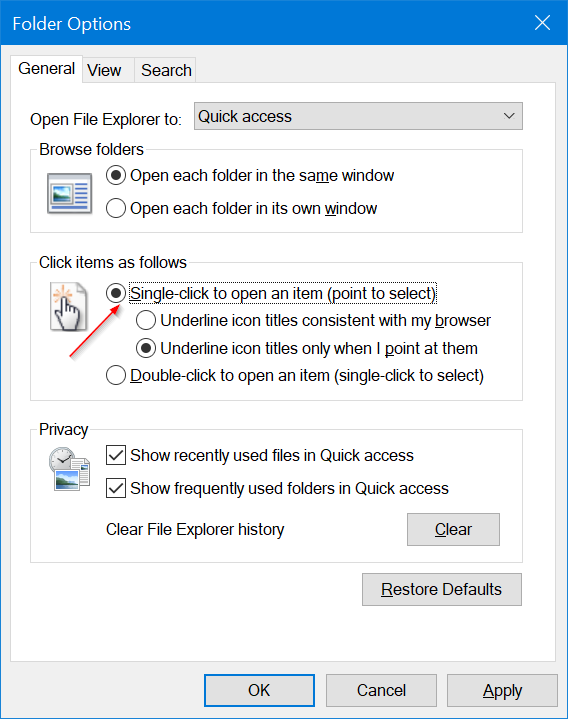
Con estos pequeños pasos que hemos sugerido ya te encontrarás con una ventana que tiene diferente número de opciones para manipular. En la segunda área (que dice “Acciones al hacer clic en un elemento“) generalmente esta activada la opción que nos ayuda a abrir cualquier elemento con dos clics. Solamente tenemos que cambiarle a la primera tal y como lo sugeriríamos en la captura anterior.
Una vez realizado este procedimiento tienes que cerrar todas las ventanas “aplicando y aceptando” los cambios. No se necesita reiniciar el ordenador personal para que el truco Windows 10 haga efecto. De aquí en adelante, cada vez que hagas “un sólo clic” en cualquier elemento, la acción será igual a lo que antes hacías con “doble clic”. De esta manera, fácilmente podrás abrir carpetas, directorios, ejecutar aplicaciones instaladas o portátiles, habrír al navegador de Internet, una nueva pestaña de navegación entre muchas otras acciones más.
Si en un momento determinado ya no disfrutas de los beneficios de este truco Windows 10 que hemos mencionado, entonces puedes retornar los ajustes a la posición predeterminada. Para ello tienes que seguir los mismos pasos pero ahora tendrás que configurar el “doble clic” para que se complemente una acción.






